Cách tắt Dịch vụ Vị trí và dừng các ứng dụng iPhone của bạn theo dõi bạn | PCMAG, Cách tắt Dịch vụ Vị trí trên iPhone của bạn | AVG
Cách tắt Dịch vụ Vị trí trên iPhone
Tìm iPhone của tôi là một công cụ hữu ích để theo dõi iPhone bị mất hoặc bị đánh cắp và nó có thể được sử dụng để ngăn dữ liệu nhạy cảm rơi vào tay trái. Nếu bạn chắc chắn rằng bạn không cần các biện pháp bảo vệ đó và muốn tắt, hãy tìm iPhone của tôi bằng cách tắt Dịch vụ vị trí, thì đây là cách cấu hình tùy chọn vị trí của bạn thông qua ứng dụng Find My iPhone của tôi:
Cách tắt Dịch vụ Vị trí và dừng các ứng dụng iPhone của bạn theo dõi bạn
Tùy chỉnh cài đặt vị trí để bảo vệ quyền riêng tư của bạn có thể gây nhầm lẫn và phức tạp cho người dùng trung bình. Đây là cách kiểm soát những gì các nhà sản xuất Apple và ứng dụng biết về nơi ở của bạn.
Cập nhật ngày 5 tháng 9 năm 2023
https: // www.PCMAG.com/cách thực hiện

(Tín dụng: LightandShare / Shutterstock)
Khi bạn lần đầu tiên khởi động thiết bị iOS, nó sẽ hỏi bạn có muốn bật Dịch vụ Vị trí không, điều này có thể hữu ích cho các ứng dụng như Google Maps hay khi gắn thẻ vị trí của bạn trên phương tiện truyền thông xã hội. Nhiều người nhấn và không bao giờ nhìn lại. Ai có thời gian để đi sâu và tùy chỉnh cài đặt vị trí? Bạn làm.
Nó có vẻ khó khăn, nhưng với một vài vòi đơn giản, bạn có thể kiểm soát dữ liệu vị trí của mình để chỉ cung cấp cho Apple và các nhà phát triển ứng dụng của nó, thông tin họ thực sự cần để chạy ứng dụng và dịch vụ của họ. Đây là cách quản lý dịch vụ vị trí trên iPhone của bạn.
Tắt dịch vụ vị trí
Để tắt hoàn toàn các dịch vụ vị trí, điều hướng đến Cài đặt> Quyền riêng tư & Bảo mật> Dịch vụ vị trí và chuyển đổi Dịch vụ định vị ở đầu màn hình. Tuy nhiên, hãy cẩn thận khi làm điều này, bởi vì hầu hết các dịch vụ bạn sử dụng hàng ngày sẽ bị vô hiệu hóa.
Ví dụ: ảnh sẽ không đính kèm vị trí khi bạn lấy chúng, các ứng dụng bản đồ sẽ không thể hướng dẫn bạn ở bất cứ đâu và Uber hoặc Lyft sẽ không thể xác định chính xác vị trí của bạn. Vô hiệu hóa các dịch vụ vị trí có thể giúp bạn duy trì thời lượng pin của thiết bị và duy trì mức độ riêng tư và bảo mật của thiết bị thông minh cao nhất, nhưng nó sẽ làm giảm trải nghiệm tổng thể của bạn.
Quản lý dữ liệu vị trí cho các ứng dụng cụ thể
Thay vì tắt hoàn toàn tính năng này, bạn có thể điều chỉnh quyền vị trí cho các ứng dụng riêng lẻ theo Cài đặt> Quyền riêng tư & Bảo mật> Dịch vụ vị trí. Chọn một ứng dụng từ danh sách và đặt quyền để phù hợp với mức độ thoải mái của bạn. Kể từ iOS 14, có bốn tùy chọn cho các dịch vụ vị trí cho các ứng dụng:
- Không bao giờ đảm bảo rằng các dịch vụ vị trí sẽ không bao giờ được theo dõi trong khi sử dụng ứng dụng.
- Hỏi lần sau hoặc khi tôi chia sẻ sẽ hỏi bạn muốn tiến hành như thế nào mỗi lần bạn mở ứng dụng: cho phép một lần, cho phép trong khi sử dụng hoặc không cho phép.
- Trong khi sử dụng ứng dụng Nói với ứng dụng chỉ sử dụng theo dõi vị trí trong khi nó tích cực được sử dụng trên màn hình, trong ứng dụng hoặc thông qua các tiện ích trên màn hình mà iOS hiện đang hỗ trợ. Một số ứng dụng, chẳng hạn như Google Maps và Apple Maps, cũng sẽ có Trong khi sử dụng ứng dụng hoặc tiện ích Như là một lựa chọn.
- Luôn luôn sẽ cho phép ứng dụng luôn theo dõi vị trí của thiết bị iOS, ngay cả khi ứng dụng không được sử dụng tích cực. Không phải tất cả các ứng dụng sẽ có sẵn tùy chọn.
Nếu bạn muốn biết ứng dụng nào đã yêu cầu dữ liệu vị trí nhiều nhất, hãy xem biểu tượng mũi tên bên cạnh mục nhập của nó. Mũi tên màu tím có nghĩa là ứng dụng đã sử dụng vị trí của bạn gần đây, trong khi một mũi tên màu xám nói rằng dữ liệu của bạn đã được truy cập trong 24 giờ qua. Tùy thuộc vào tần suất bạn sử dụng một ứng dụng cụ thể, biểu tượng này có thể giúp bạn xác định xem bạn có cần kiềm chế các yêu cầu dữ liệu của nó.
Nếu bạn ổn với các ứng dụng sử dụng dữ liệu vị trí nhưng cảm thấy khó chịu về việc họ biết chính xác bạn đang ở đâu, hãy tắt Vị trí chính xác Và ứng dụng sẽ chỉ biết vị trí gần đúng của bạn, đủ cho hầu hết các ứng dụng và dịch vụ.
Tắt vị trí cho các dịch vụ hệ thống iOS
Bạn cũng có thể vô hiệu hóa một số tính năng theo dõi vị trí phụ trợ trong các dịch vụ hệ thống iOS. Đi đến Cài đặt> Quyền riêng tư & Bảo mật> Dịch vụ vị trí, Cuộn xuống cuối danh sách và chọn Dịch vụ hệ thống. Bạn được trình bày với một danh sách các mục bạn có thể bật và tắt. Đây là cách họ sử dụng theo dõi vị trí:
- Thông tin thương gia của Apple Pay Sử dụng vị trí hiện tại của bạn để giúp cung cấp tên người bán chính xác hơn khi bạn sử dụng thẻ Apple vật lý của mình.
- Tìm kiếm mạng di động Theo dõi việc sử dụng tháp di động và gửi dữ liệu đến Apple.
- Hiệu chỉnh la bàn Sử dụng theo dõi vị trí để giúp hiệu chỉnh la bàn điện tử.
- Quản lý thiết bị Cho phép bạn cấu hình không dây thiết bị, như ứng dụng cho công nhân biểu diễn hoặc VPN cho trường học hoặc doanh nghiệp.
- Cuộc gọi khẩn cấp & SOS Cho phép người dùng gọi kín 911 và sử dụng dữ liệu vị trí để giúp hỗ trợ trong trường hợp khẩn cấp.
- Tìm điện thoại Iphone của tôi là một dịch vụ được cung cấp bởi Apple sẽ cho phép bạn theo dõi thiết bị iOS từ xa.
- Homekit Giúp làm cho những ngôi nhà thông minh thông minh hơn bằng cách sử dụng theo dõi vị trí để làm những việc như mở cửa nhà để xe của bạn hoặc bật đèn tự động.
- Cảnh báo dựa trên vị trí Cho phép Apple sử dụng vị trí của bạn để đưa ra các cảnh báo hoặc tin tức liên quan đến địa lý, như cảnh báo hổ phách hoặc cảnh báo thời tiết khắc nghiệt.
- Đề xuất dựa trên vị trí Cho phép các đề xuất cụ thể về vị trí cho Safari và Spotlight.
- Hiệu chuẩn chuyển động & khoảng cách được sử dụng bởi các ứng dụng thể dục hoặc hoạt động để theo dõi hoạt động chính xác.
- Mạng & Không dây Theo dõi việc sử dụng Wi-Fi và gửi dữ liệu đến Apple.
- Đặt múi giờ Sử dụng theo dõi vị trí để tự động điều chỉnh thời gian khi thay đổi múi giờ.
- Chia sẻ vị trí của tôi Cho phép bạn chia sẻ vị trí hiện tại của mình với các cá nhân thông qua iMessage hoặc các ứng dụng khác như tìm.
- Tùy chỉnh hệ thống Thay đổi sự xuất hiện của hệ thống, hành vi và cài đặt bằng dữ liệu vị trí.
- Địa điểm quan trọng Các bản nhạc và nhớ những nơi bạn thường xuyên ở.
- Phân tích iPhone Giúp Apple bằng cách thỉnh thoảng cung cấp cho công ty thông tin về cách sử dụng một thiết bị iOS cụ thể.
- Định tuyến & giao thông Chia sẻ các mô hình lưu lượng và tốc độ hiện tại với Apple để cải thiện bản đồ.
- Cải thiện bản đồ Cho phép Apple sử dụng vị trí hiện tại để cảnh báo người dùng iOS về thời gian ước tính để đến các vị trí thường xuyên của họ.
Nhiều mục trong danh sách này là an toàn để vô hiệu hóa. Các tính năng như Tìm kiếm mạng di động Và Mạng & Không dây không cần thiết cho việc sử dụng hàng ngày của bạn. Những người khác, thích Homekit hoặc Hiệu chuẩn chuyển động & khoảng cách, chỉ hữu ích nếu bạn sử dụng tự động hóa gia đình hoặc theo dõi thể dục. Nếu bạn không muốn chia sẻ dữ liệu không cần thiết với Apple, bạn có thể vô hiệu hóa Phân tích iPhone Không có tác dụng xấu.
Cách tắt Dịch vụ Vị trí trên iPhone
Tắt các dịch vụ vị trí trên iPhone của bạn giúp duy trì sự riêng tư của bạn bằng cách che giấu các chuyển động và hoạt động của bạn khỏi đôi mắt tò mò. Nhưng việc tắt theo dõi vị trí không dừng tất cả các loại theo dõi. Và nếu vị trí điện thoại của bạn không được bật, khả năng điện thoại của bạn bị hạn chế hơn. Chúng tôi sẽ chỉ cho bạn cách tắt vị trí trên iPhone và cách sử dụng VPN có thể giúp bạn giữ vị trí của mình riêng tư.

Viết bởi Anthony Freda
Được xuất bản vào ngày 24 tháng 4 năm 2023
Cách tắt vị trí trên iPhone
Bạn có thể tắt chia sẻ vị trí iPhone bằng cách đi đến Sự riêng tư Menu trong thiết bị của bạn Cài đặt và chuyển đổi Dịch vụ định vị. Điều này có nghĩa là tất cả các ứng dụng – và thậm chí cả iOS – won có thể truy cập dữ liệu vị trí của bạn. Mặc dù quyền riêng tư của bạn sẽ được tăng lên, bản đồ cũng như các ứng dụng và tính năng khác sử dụng vị trí của bạn won won hoạt động đúng.
Bài viết này chứa:
Bài viết này chứa:
Bài viết này chứa:
Nếu bạn hài lòng với việc theo dõi điện thoại của mình để tiến hành các chức năng hệ thống nền và cung cấp cho bạn trải nghiệm cá nhân hóa hơn và bạn chỉ muốn hạn chế một số ứng dụng có quyền truy cập vào dữ liệu của bạn, thì bạn cũng có thể vô hiệu hóa các dịch vụ vị trí cho các ứng dụng cụ thể. Thực hiện theo hướng dẫn từng bước của chúng tôi bên dưới để tìm hiểu cách tắt các dịch vụ vị trí trên iPhone của bạn và tìm cài đặt quyền riêng tư phù hợp cho bạn.
Tắt dịch vụ vị trí trên iPhone
Tự hỏi làm thế nào để tắt vị trí của bạn trên iPhone? Tại đây, cách vô hiệu hóa hoàn toàn các dịch vụ vị trí cho tất cả các ứng dụng:
- Mở Cài đặt và nhấn Sự riêng tư.
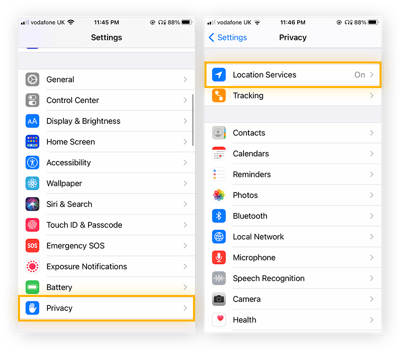
- Vỗ nhẹ Dịch vụ định vị và sau đó nhấn vào việc chuyển đổi bên cạnh Dịch vụ định vị để nó quay xám (tắt).
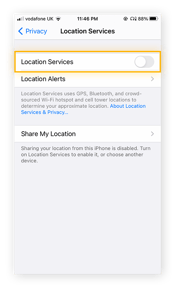
Bây giờ, iPhone của bạn không còn sử dụng vị trí của bạn cho bất kỳ chức năng nào của nó, điều này có thể giúp ngăn chặn điện thoại của bạn được theo dõi.
Tại sao bạn cần tắt dịch vụ vị trí trên iPhone
Tắt dịch vụ vị trí có thể giúp bảo vệ quyền riêng tư của bạn bằng cách giảm thiểu lượng dữ liệu cá nhân mà điện thoại của bạn thu thập và chia sẻ với các ứng dụng và danh bạ của bạn. Một lợi ích bổ sung là việc xử lý nền giảm dẫn đến tăng thời lượng pin và thậm chí có thể giúp ngăn chặn iPhone của bạn quá nóng.
Bạn nên luôn tắt vị trí trên iPhone nếu bạn nghi ngờ rằng phần mềm gián điệp hoặc một dạng phần mềm độc hại khác đã trượt vào thiết bị của bạn. Điều đó sẽ giúp ngăn chặn mọi việc sử dụng độc hại dữ liệu vị trí của bạn trong khi bạn thực hiện các bước để xóa phần mềm gián điệp khỏi iPhone của bạn.
Tuy nhiên, nói chung, các dịch vụ vị trí iPhone giúp bạn sử dụng điện thoại và các ứng dụng của mình khi chúng được thiết kế. Bạn đã giành được nhiều. Nếu bạn tắt vị trí iPhone, bạn sẽ mất quyền truy cập vào các tính năng như:
- Dịch vụ vị trí trình chiếu
- Chỉ đường trực tiếp trên bản đồ
- Khuyến nghị sự kiện gần đó
- Geofencing
- Thẻ vị trí ảnh
- Chuyển đổi múi giờ tự động
- Cảnh báo thời tiết khắc nghiệt
- Tìm các tính năng iPhone của tôi
- Kết quả tìm kiếm bao gồm cả gần tôi ”
Tìm iPhone của tôi đặc biệt quan trọng, bởi vì nó giúp bạn theo dõi vị trí điện thoại của bạn nếu nó bị mất hoặc bị đánh cắp. IPhone của bạn được cho là an toàn hơn với tính năng này – bạn có thể sử dụng nó để xóa điện thoại từ xa để ngăn chặn truy cập trái phép.
Nhưng ngay cả khi bạn quyết định không tắt hoàn toàn các dịch vụ vị trí, bạn vẫn có thể vô hiệu hóa nó cho bất kỳ ứng dụng nào mà don lồng tích cực yêu cầu dữ liệu vị trí để hoạt động đúng.
Cách tắt Dịch vụ Vị trí cho các ứng dụng cụ thể trên iPhone
Tắt dịch vụ vị trí trên các ứng dụng riêng lẻ giúp bạn quyền riêng tư và chức năng.
Tại đây, cách vô hiệu hóa vị trí trên iPhone cho các ứng dụng cụ thể:
- Mở Cài đặt, vỗ nhẹ Sự riêng tư, và sau đó nhấn Dịch vụ định vị.
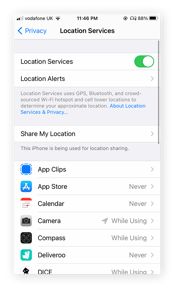
- Với Dịch vụ định vị Được bật, bạn sẽ thấy một danh sách tất cả các ứng dụng sử dụng Dịch vụ Vị trí. Nhấn vào ứng dụng mà bạn muốn cấu hình.
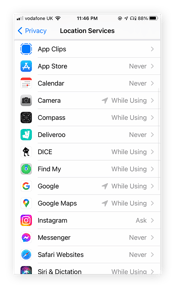
- Chọn cấp độ truy cập vị trí bạn muốn cấp ứng dụng bằng cách chọn Không bao giờ, Trong khi sử dụng ứng dụng, Luôn luôn, hoặc Hỏi lần sau (có nghĩa là ứng dụng sẽ cần xin phép mỗi khi bạn sử dụng nó). Bạn cũng có thể đặt xem ứng dụng có thể sử dụng vị trí chính xác của bạn hoặc vị trí gần đúng không.
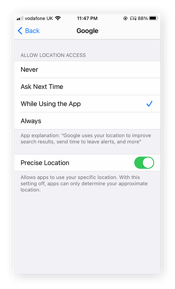
Đó là cách vô hiệu hóa vị trí trên iPhone cho các ứng dụng cụ thể. Ngoài việc tùy chỉnh cài đặt của bạn, hãy nhớ các mẹo hàng đầu cho bảo mật iPhone và cài đặt một trong những ứng dụng bảo mật iPhone tốt nhất để tăng cường bảo mật và quyền riêng tư của bạn hơn nữa.
Cách vô hiệu hóa vị trí trên các dịch vụ hệ thống iPhone
Có rất nhiều quy trình nền iOS sử dụng vị trí của bạn. Rất may, nó cũng có thể tùy chỉnh truy cập các dịch vụ hệ thống iPhone của bạn có thông tin vị trí của bạn.
Đây là cách để làm điều đó:
- Mở Dịch vụ định vị trong Sự riêng tư phần của thiết bị của bạn Cài đặt. Với Dịch vụ định vị Được bật, cuộn xuống dưới cùng của danh sách ứng dụng và nhấn Dịch vụ hệ thống.
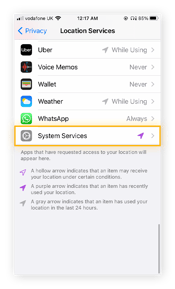
- Sau đó, đơn giản bật hoặc tắt các dịch vụ vị trí Đối với mỗi dịch vụ được liệt kê theo sở thích của bạn.
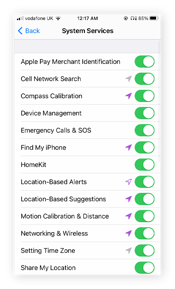
Để giúp bạn quyết định những gì bạn muốn kích hoạt hoặc vô hiệu hóa, đây là một danh sách của mỗi dịch vụ làm:
- Thông tin thương gia của Apple Pay Hiển thị tên thương gia thích hợp theo vị trí của bạn.
- Tìm kiếm mạng di động Đăng nhập các kết nối điện thoại của bạn vào các tháp di động và gửi dữ liệu đến Apple.
- Hiệu chỉnh la bàn Cho phép la bàn nội bộ iPhone của bạn.
- Quản lý thiết bị giúp bạn cấu hình an toàn và từ xa các thiết bị và mạng.
- Cuộc gọi khẩn cấp & SOS Cung cấp một vị trí chính xác cho những người trả lời đầu tiên.
- Tìm điện thoại Iphone của tôi Giúp bạn theo dõi iPhone bị mất hoặc bị đánh cắp hoặc thậm chí xóa dữ liệu từ xa.
- Homekit Làm việc với những ngôi nhà thông minh để làm mọi thứ xung quanh tự động xảy ra.
- Cảnh báo dựa trên vị trí Cho phép bạn xem cảnh báo thời tiết hoặc tin tức địa phương.
- Đề xuất dựa trên vị trí Cho phép bạn nhận thông báo về các sự kiện địa phương.
- Hiệu chuẩn chuyển động & khoảng cách Giúp bạn theo dõi hoạt động tập thể dục và đi bộ của bạn.
- Mạng & Không dây ghi lại cách bạn sử dụng Wi-Fi của mình.
- Đặt múi giờ Tự động cập nhật múi giờ khi bạn đi du lịch.
- Chia sẻ vị trí của tôi là một tính năng trong iMessage chia sẻ vị trí trực tiếp của bạn với một người hoặc nhóm bạn chọn.
- Tùy chỉnh hệ thống Thay đổi cách thức hoạt động và hành xử dựa trên nơi bạn đang ở trên thế giới.
- Địa điểm quan trọng Lưu ý nơi bạn dành nhiều thời gian nhất và cung cấp cho bạn thông tin liên quan về những nơi đó.
- Phân tích iPhone Cho Apple biết cách thức hoạt động của iPhone dưới quyền sở hữu của bạn.
- Định tuyến & giao thông Giúp bản đồ đưa ra các hướng dẫn tốt nhất có thể bằng cách phân tích vị trí của bạn và lưu lượng truy cập xung quanh bạn.
Sáng suốt về những dịch vụ bạn muốn vô hiệu hóa. Khi nghi ngờ về một dịch vụ cụ thể, nó có lẽ tốt nhất là giữ cho nó được bật để điện thoại của bạn hành xử theo cách mà bạn đã sử dụng.
Cách tắt Dịch vụ Vị trí trong ứng dụng Find My iPhone
Tìm iPhone của tôi là một công cụ hữu ích để theo dõi iPhone bị mất hoặc bị đánh cắp và nó có thể được sử dụng để ngăn dữ liệu nhạy cảm rơi vào tay trái. Nếu bạn chắc chắn rằng bạn không cần các biện pháp bảo vệ đó và muốn tắt, hãy tìm iPhone của tôi bằng cách tắt Dịch vụ vị trí, thì đây là cách cấu hình tùy chọn vị trí của bạn thông qua ứng dụng Find My iPhone của tôi:
Mở Tìm điện thoại Iphone của tôi, vỗ nhẹ Tôi ở phía dưới bên phải, trượt màn hình lên và chuyển đổi Chia sẻ vị trí của tôi để nó tắt (màu xám).
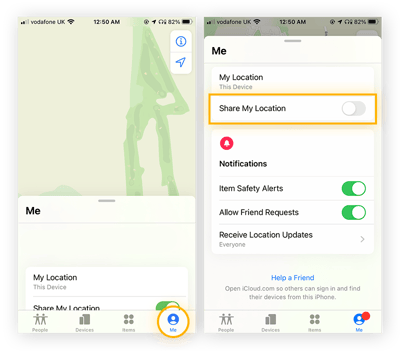
Nếu bạn đã thiết lập tìm iPhone của tôi để các danh bạ riêng lẻ có quyền truy cập vào vị trí của bạn, bạn cũng có thể tắt dịch vụ vị trí cho những người cụ thể bằng cách nhấn Mọi người Ở phía dưới bên trái, chọn một người trong danh sách và khai thác Ngừng chia sẻ vị trí của tôi.
Cách vô hiệu hóa các dịch vụ vị trí trong ứng dụng iMessage
Chia sẻ vị trí của bạn trong iMessage là một cách thuận tiện để giữ cho bạn bè và gia đình được cập nhật trên ETA của bạn, hoặc cho họ yên tâm rằng bạn đã về nhà. Nhưng có lẽ bạn không muốn họ theo dõi mỗi bước đi của bạn, 24/7. Tại đây, cách tắt vị trí trên iPhone bằng cách tắt Chia sẻ vị trí của tôi cho các liên hệ cụ thể trong Imessage:
- Mở imessage và chọn một luồng trò chuyện với liên hệ bạn muốn vô hiệu hóa chia sẻ vị trí với.
- Nhấn vào tên người ở trên cùng, nhấn vào Thông tin Biểu tượng (“Tôi có một vòng tròn xung quanh nó) và nhấn Dừng chia sẻ vị trí.
Cải thiện quyền riêng tư kỹ thuật số của bạn để tránh theo dõi
Tắt dịch vụ vị trí trên iPhone của bạn có thể giúp bảo vệ quyền riêng tư của bạn, nhưng nó cũng có nguy cơ biến thiết bị của bạn thành một điện thoại thông minh không đặc biệt thông minh. Và nó không che giấu vị trí của bạn hoặc ngăn chặn hoàn toàn theo dõi web. Để thực sự củng cố quyền riêng tư của bạn, bạn cần một VPN.
Bằng cách truyền tất cả các thông tin liên lạc trực tuyến của bạn – dữ liệu và tin nhắn bạn gửi và nhận – thông qua một đường hầm được mã hóa an toàn, AVG Secure VPN giúp giữ hoạt động trực tuyến của bạn ẩn khỏi Snoops, tin tặc, theo dõi web, nhà quảng cáo và thậm chí cả ISP. Hãy thử AVG Secure VPN miễn phí ngay hôm nay.
